Googleスライドでコメントを追加する方法を知りたいけれど、操作が難しそうで不安に思っていませんか?特にパソコンやスマホに不安がある方には、初めての操作は少しハードルが高く感じるかもしれません。でも安心してください。この記事では、初心者の方でもわかりやすく、ステップ・バイ・ステップで解説します。これを読めば、Googleスライドでのコメント追加がスムーズにできるようになりますよ。
コメント機能とは?
Googleスライドのコメント機能は、プレゼンテーション資料に対して意見や質問を追加できる便利なツールです。例えば、資料を共有した相手に「この部分を詳しく説明してほしい」と伝えたいときや、「このデータは最新のものですか?」と確認したいときに活用できます。コメントを活用することで、資料の内容をより良くするための意見交換がスムーズに行えます。
コメントを追加する方法
では、実際にGoogleスライドでコメントを追加する方法を見ていきましょう。
パソコンでの操作方法
1. スライドを開く
Googleスライドで、コメントを追加したいプレゼンテーションを開きます。
2. コメントを追加したい場所を選択
コメントを追加したいスライドをクリックします。
3. コメントを追加する
画面右上の「コメント」アイコンをクリックします。表示されたコメントボックスに、伝えたい内容を入力し、「コメントを投稿」をクリックして完了です。
スマートフォンでの操作方法
1. Googleスライドアプリを開く
スマートフォンでGoogleスライドアプリを開き、コメントを追加したいプレゼンテーションを選択します。
2. コメントを追加したい場所を選択
コメントを追加したいスライドをタップします。
3. コメントを追加する
画面上部の「コメント」アイコンをタップし、表示されたコメントボックスに内容を入力します。入力後、「送信」アイコンをタップして完了です。
コメントの活用方法
コメント機能は、ただのメモとしてだけでなく、チームでの共同作業にも役立ちます。例えば、同僚と一緒にスライドを作成しているときに、「このグラフのデータを最新のものに更新してほしい」といった具体的な指示をコメントで伝えることができます。これにより、コミュニケーションがスムーズになり、作業効率がアップします。
よくある質問や疑問
Q1: コメントを削除するにはどうすればいいですか?
コメントを削除するには、コメントを開いて右上の「…」をクリックし、「削除」を選択します。これでコメントが削除されます。
Q2: コメントに画像を添付することはできますか?
現在、Googleスライドのコメント機能では画像を直接添付することはできません。しかし、コメント内に画像のURLを貼り付けることで、画像を共有することが可能です。
Q3: コメントを他のユーザーと共有するにはどうすればいいですか?
コメントは、スライドを共有しているユーザー全員が見ることができます。コメントを追加した後、そのスライドを共有することで、他のユーザーと情報を共有できます。
今すぐ解決したい!どうしたらいい?
いま、あなたを悩ませているITの問題を解決します!
「エラーメッセージ、フリーズ、接続不良…もうイライラしない!」
あなたはこんな経験はありませんか?
✅ ExcelやWordの使い方がわからない💦
✅ 仕事の締め切り直前にパソコンがフリーズ💦
✅ 家族との大切な写真が突然見られなくなった💦
✅ オンライン会議に参加できずに焦った💦
✅ スマホの重くて重要な連絡ができなかった💦
平均的な人は、こうしたパソコンやスマホ関連の問題で年間73時間(約9日分の働く時間!)を無駄にしています。あなたの大切な時間が今この悩んでいる瞬間も失われています。
LINEでメッセージを送れば即時解決!
すでに多くの方が私の公式LINEからお悩みを解決しています。
最新のAIを使った自動応答機能を活用していますので、24時間いつでも即返信いたします。
誰でも無料で使えますので、安心して使えます。
問題は先のばしにするほど深刻化します。
小さなエラーがデータ消失や重大なシステム障害につながることも。解決できずに大切な機会を逃すリスクは、あなたが思う以上に高いのです。
あなたが今困っていて、すぐにでも解決したいのであれば下のボタンをクリックして、LINEからあなたのお困りごとを送って下さい。
ぜひ、あなたの悩みを私に解決させてください。
まとめ
Googleスライドのコメント機能を使うことで、資料の内容をより良くするための意見交換や確認作業がスムーズに行えます。パソコンやスマートフォンから簡単に操作できるので、ぜひ活用してみてください。
他にも疑問やお悩み事があればお気軽にLINEからお声掛けください。


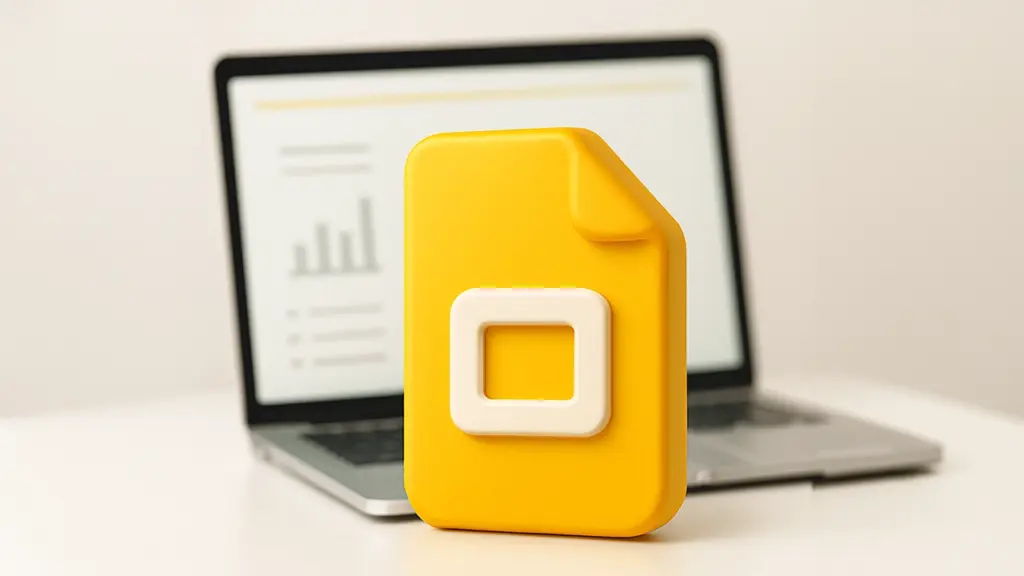



コメント